El disco duro virtual (VHD) es un formato de archivo de imagen de disco que representa una unidad de disco duro virtual, capaz de almacenar el contenido completo de un disco duro físico. Es un archivo contenedor que actúa de forma similar a un disco duro físico. La imagen de disco replica un disco duro existente e incluye todos los datos y características estructurales.
Al igual que un disco duro físico, un VHD puede contener un sistema de archivos, y puede usarlo para almacenar y ejecutar un sistema operativo, aplicaciones y datos. Uno de los usos típicos de los VHD en las máquinas virtuales VirtualBox para almacenar sistemas operativos, aplicaciones y datos.
En este artículo, demostraremos cómo crear un volumen de disco duro virtual utilizando un archivo en Linux. Esta guía es útil para crear VHD con fines de prueba en su entorno de TI. Para el propósito de esta guía, crearemos un volumen VHD de tamaño 1GB y lo formatearemos con el tipo de sistema de archivos EXT4.
Crear una Nueva imagen para mantener el volumen de la unidad virtual
Hay varias formas de hacer esto, pero la forma más fácil es usar el siguiente comando dd. En este ejemplo, crearemos un volumen VHD de tamaño de imagen de 1 GB.
$ sudo dd if=/dev/zero of=VHD.img bs=1M count=1200
Donde:
- if=/dev / zero: archivo de entrada para proporcionar un flujo de caracteres para inicializar el almacenamiento de datos
- de = VHD.img: archivo de imagen que se creará como volumen de almacenamiento
- bs = 1M: leer y escribir hasta 1M a la vez
- recuento=1200: copie solo bloques de entrada de 1200 M (1 GB)

A continuación, necesitamos formatear el tipo de sistema de archivos EXT4 en el archivo de imagen VHD con la utilidad mkfs. Responder y, cuando se le solicite /media / VHD.img no es un dispositivo especial de bloques como se muestra en la siguiente captura de pantalla.
$ sudo mkfs -t ext4 /media/VHD.img
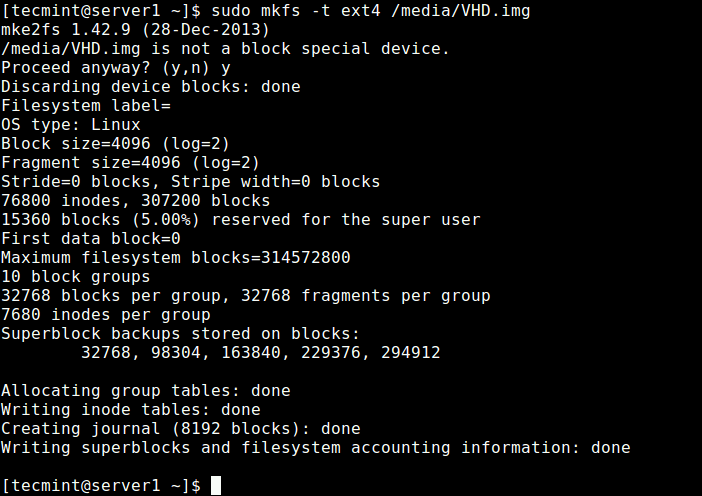
Para acceder al volumen VHD, necesitamos montarlo en un directorio (punto de montaje). Ejecute estos comandos para crear el punto de montaje y montar el volumen VHD, respectivamente. El -o se usa para especificar opciones de montaje, aquí, el bucle de opciones indica el nodo de dispositivo bajo el directorio /dev/.
$ sudo mkdir /mnt/VHD/$ sudo mount -t auto -o loop /media/VHD.img /mnt/VHD/
Nota: El sistema de archivos VHD solo permanecerá montado hasta el siguiente reinicio, para montarlo en el arranque del sistema, agregue esta entrada en el archivo /etc/fstab.
/media/VHD.img /mnt/VHD/ ext4 defaults 0 0
Ahora puede verificar el sistema de archivos VHD recién creado con el punto de montaje utilizando el siguiente comando df.
$ df -hT
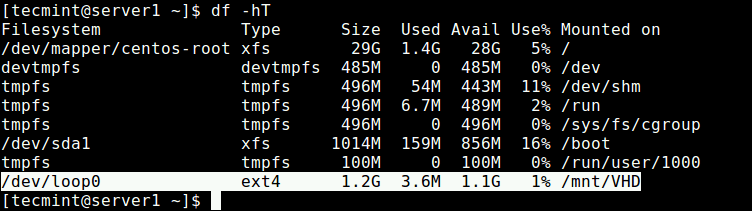
Eliminar el volumen de la unidad virtual
Si ya no necesita el volumen VHD, ejecute los siguientes comandos para desmontar el sistema de archivos VHD y, a continuación, elimine el archivo de imagen:
$ sudo umount /mnt/VHD/$ sudo rm /media/VHD.img
Usando la misma idea, también puede crear un área/espacio de intercambio usando un archivo en Linux.